FontCreator是一款非常好用的字体设计软件,它支持创建、修改ttf, otf,ttc等格式的字体文件,能够生成任何设备使用的标准字体文件,一般设备比如电脑都是默认正楷字体的,觉得太正规,喜欢那种个性的字体,就会到网上去下载,其实除了下载,还可以自己制作,通过使用这款软件可以轻轻松松的为自己设计制作出一款属于自己的专属字体,不用羡慕别人的字体有多好看,你也可以。小编给大家带来了
FontCreator绿色免安装中文专业版下载,无需安装,给用户在使用软件上提供便利,节省大量时间,绿色便携。软件已经完美汉化,打开就是中文版界面,适合国内用户使用需求,同时软件是永久授权注册软件,破解限制功能,延长使用期限,能够让用户一直免费使用软件的被限制专业功能,需要的用户欢迎前来下载体验。

功能特色
1、字体概览与类别
字形和字符类别面板可以快速方便地访问字形、字符子集和Unicode范围。
2、使用OpenType、TrueType和Web字体
支持开放型、真实型和Web开放字体格式(WOFF)字体可用于Windows,Mac OS X,Linux,和在所有的现代
浏览器。
3、设计高质量的字体
标准版和专业版包括字体验证功能,通过定位和解决常见的字形问题,可以提高字体的质量。
4、优化的轮廓
优化字形轮廓将减少构成等高线的点的数量。
5、导入SVG图像
高品质的矢量图形可以很容易地导入。你甚至可以复制和粘贴的和你最喜欢的矢量编辑软件之间。
6、导入光栅(位图)图像
导入(扫描)图像并将其转换为字形。通过扫描你的笔迹创建您自己的手写字体导入到当中。
7、可伸缩颜色字体
是第一个字体编辑器支持新的可伸缩颜色字体扩展。这个新特性允许您为支持它的系统创建多颜色的字形,同时保持不兼容的系统的向后兼容性。观看视频上面的快速介绍如何创建彩色字体。
8、Visual OpenType字体设计师
直观的OpenType字体设计师可以方便地添加和修改字形OpenType布局功能定位。内置锚管理器添加和编辑标记,以基地和马克标记定位微风!
9、OpenType布局脚本编辑器
脚本编辑器允许你快速的添加和修改OpenType字形替换通过简单易学的脚本语言。
10、OpenType布局功能方便了
常见的OpenType布局功能被自动添加到您的字体和标准版和专业版可以充分控制这些功能通过自定义脚本。
11、容易访问常见的字形属性
字形属性工具窗口可让您轻松访问字形的名字,码点和轴承。
12、字距调整
手动添加字距调整你的字体还是让autokerning照顾字距调整你的标准版和专业版。
13、光学指标
专业版中的光学度量功能简化了字体设计中最复杂和耗时的任务之一。它分析了一组最常见的字符,以找到最好的左右两侧的这些符号的轴承。
14、测试你的字体
在字体开发的任何时候,您都可以在其他应用程序中测试它。您甚至可以生成一个本地网页来测试它作为Web字体。
15、强大的转换向导
标准版和专业版配有一个强大的转换向导,让您可以轻松地转换字形只需点击几下。将你的字体转换为斜体,加粗,自动为其他语言添加字符,小大写和更多。
16、很容易的重命名字体
在“字体属性”对话框中,您可以查看和编辑字体名称、合法和版权信息、嵌入权限和更多信息。
17、完整的复合材料
标准和专业版允许智能生成超过2200(大多是重音)复合字符的轮廓。

FontCreator使用教程
修改字体简单教程android手机的字体不同于PPC和塞班的一个完整的ttf字库,他的简体、繁体等各部分应用的字体是分开的,我的理解是当编码重复或冲突时易导致显示错乱,有时候还会出现几个替换后的字夹带几个原自带字体,比如我的这个cm7的rom包里的字体不能正确显示“将”字,用本软件逐个打开字库查看(这类字库不显示字符的Unicode编码,查找不便),发现DroidSansFallback.ttf字体文件的“将”字是正确的,而在MTLmr3m.ttf文件里显示的就是图上那个字
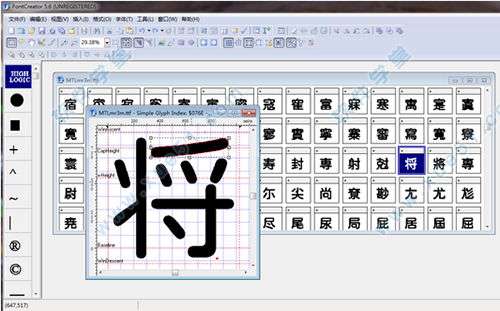
决定对这个字库修改一下。
首先双击要修改的字,弹出修改框,这个字首先要删除右上角的一撇三点,右键要删除的部分选择删除,删除后的效果如图:
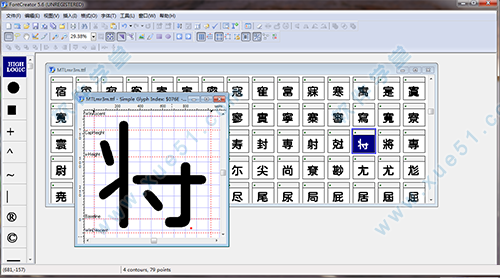
然后新建轮廓或直接从正确的字体复制一部分粘贴过来就行,也可右键添加常用的字符或偏旁,调整大小比例即可。我复制的这部分多一个点且位置不太正常,如图:

双击后拖动相应的像素点调整至正常位置。完成后的效果:
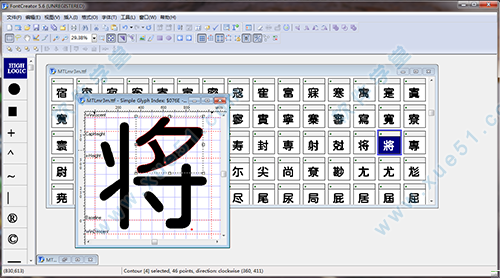 英文版FontCreator软件使用教程:
英文版FontCreator软件使用教程:1、点击新建,输入名称,最后一个选择“dont include outlines”

2、点击ok就进入正式编辑界面,双击其中一个文字,出现一个框,有五条水平线,即winascent(上限),capheight(大写字母高度),x-height(矮的小写字母,例如a,e,o,x之类的以及b,d等字母下半部分的高度。)以及Baseline(字母底线)和windescent(下限)
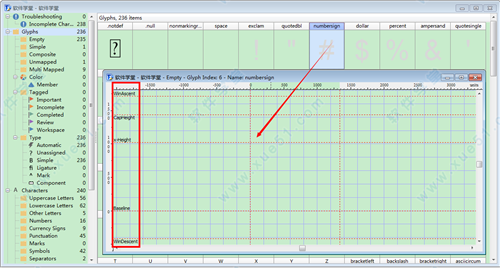
3、接下来绘制一个草稿曲线,点击左键创建在曲线上点(普通点,方形),右键是远离曲线点(控制点,圆形)

完成绘制之后会有一些红色的点表示不符合规范,将其移动到曲线上即可,如果改变了形状,可以尝试多添加几个控制点和普通点来保持完美
4、接下来把整个形状缩放到合适的大小并调整粗细和细微部分

5、接下来我们在形状上挖出相应的合适的空洞。然后可以进行一些调整就可以了(顺带一提,切换点和形状的模式只需双击屏幕即可)

使用帮助
1、FontCreator的使用对象包括普通电脑用户、印刷商和绘图设计者。Font Creator编辑功能可以对任何Turetype字体和基于OpenTyte字体技术的字符组进行简单的选择和修改,将图像转变为轮廓,从而用户可以将自己的签名、标识和手写体创建为字体。
2、软件的主要功能包括:查看和编辑Turetype 和OpenType字体、创建新的符号或字体、修改单个字形的轮廓、添加或编辑合成符号、调整字符距离、编辑修改字体名称和转换单个字符或整个字体等。
3、使用软件也可以制作专业的符号库,适用于ArcGIS Style Manager。因此在使用此时,需要考虑ArcGIS中对于符号单位、尺寸、定位等方面的对应性和通用性,从而更灵活的使用。
常见问题
1、上传图片前的预处理有哪些技巧?
上传的图片尽可能提供文字大于100像素的图片,图片中的文字之间不可以相连,文字的轮廓要尽可能清晰,减少渐变色或杂色,尽量保持水平。
2、为什么一定要输入文字才能识别?
为了提高识别准确度,提升服务器的执行效率,所以需要输入正确的文字。
如果图片当中的文字很多,您只需输入具有关键特征的字符即可,甚至只要一个字符也可以。
如果图片中存在多种字体,只需输入你想找的某种字体的文字,其他文字直接忽视。
3、“文字设置”下方的文字部件如何组合?
因为全世界的文字非常复杂,识字体也有可能拆字错误,所以需要人工进行修正。如果一个汉字出现不相连的笔画或部件,将会拆分成多个部件,此时只要拖动图片, 将这些部件拼成一个完整的文字。
4、字体识别结果列表中为何会出现一样的字体?
这主要有两个原因,第一是字客网收录多个版本的字体,第二是字体也存在“山寨”字体,虽然字体名不同,但字体形状却几乎一样,您随意挑其中一个匹配的字体来使用即可。


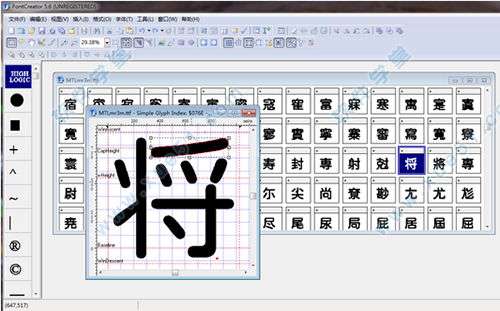
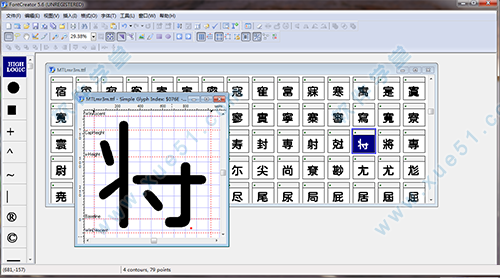

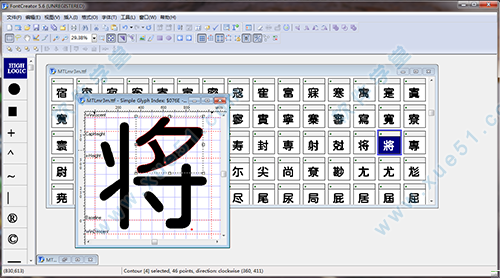

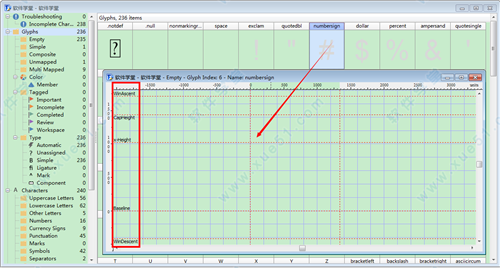



 FontCreator汉化(附使用教程) v7.5
9.76MB
简体中文
FontCreator汉化(附使用教程) v7.5
9.76MB
简体中文
 FontCreator 11.5
34MB
简体中文
FontCreator 11.5
34MB
简体中文
 fontcreatorv14.0.0.2790
44.79MB
简体中文
fontcreatorv14.0.0.2790
44.79MB
简体中文
 fontcreatorv5.6绿色
11.79MB
简体中文
fontcreatorv5.6绿色
11.79MB
简体中文
 fontcreatorv13.0.0.2613中文
47.9MB
简体中文
fontcreatorv13.0.0.2613中文
47.9MB
简体中文
 FontCreator13v13.0.0汉化
38.4MB
简体中文
FontCreator13v13.0.0汉化
38.4MB
简体中文
 FontCreator 绿色中文版v5.6
4.05MB
简体中文
FontCreator 绿色中文版v5.6
4.05MB
简体中文
 fontcreator中文V7.5.0
18.59MB
简体中文
fontcreator中文V7.5.0
18.59MB
简体中文
0条评论